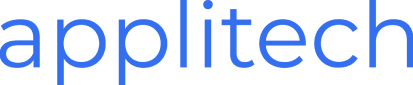Rufus et ExplorerPatcher : des outils pour supprimer l’exigence TPM de Windows 11, contourner la nécessité d’un compte Microsoft
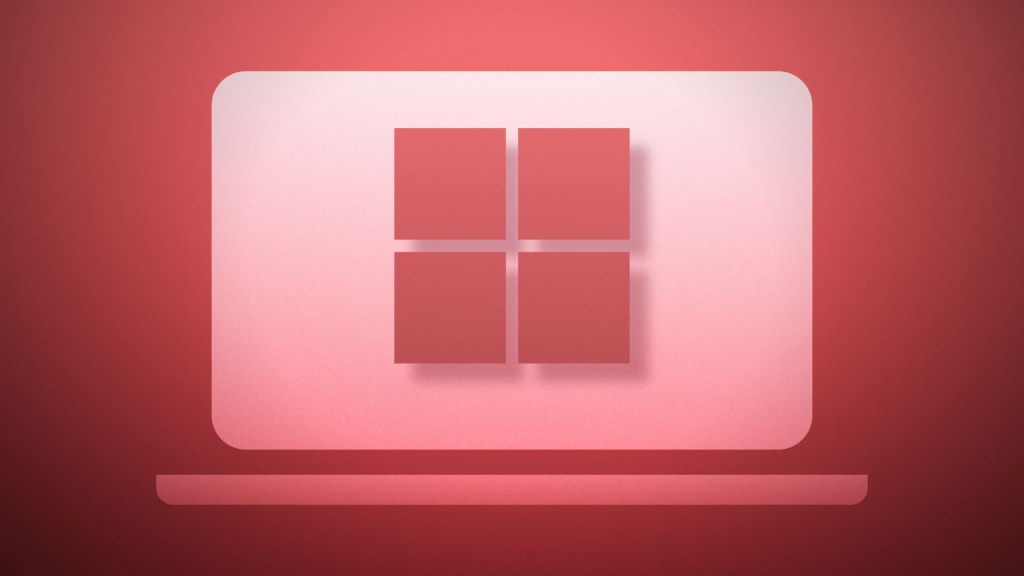
Les utilitaires Rufus et ExplorerPatcher tentent de rendre Windows 11
moins pénible. La dernière version bêta de Rufus, l'outil de création
de supports exécutable pour Windows, ajoute quelques fonctionnalités
pratiques, telles que la suppression des exigences relatives au compte
Microsoft et la désactivation de la détection de la puce TPM. Quant à
ExplorerPatcher, il apporte un certain nombre de modifications à
l'Explorateur de fichiers de Windows 11, notamment à la barre des tâches
et au menu de démarrage.
Lorsque Microsoft a annoncé Windows 11 l'année dernière, l'entreprise a exigé
que les ordinateurs soient équipés d'une puce TPM (Trusted Platform
Module) 2.0 pour être en mesure d'exécuter son nouveau système
d'exploitation. Il y a quelques jours, elle a ajouté
qu'à partir de Windows 11 22H2, la configuration d'une nouvelle machine
nécessitera un compte Microsoft et une connexion Internet. Auparavant,
Windows 11 exigeait un compte Microsoft pour les installations de
Windows 11 Home uniquement. Mais à l'avenir, Windows 11 Home et Pro
nécessiteront tous deux l'ouverture d'un compte Microsoft pour
configurer les appareils.
En d'autres termes, la configuration
d'une installation de Windows 11 Home ou Pro sera plus compliquée, car
vous devrez saisir les informations d'identification avant même de
pouvoir démarrer sur le bureau. La connexion est requise pendant l'écran
de configuration lui-même, c'est-à-dire OOBE (Out-of-box experience).
De même, Microsoft indique que les utilisateurs auront également besoin
d'une connexion Internet pendant la configuration initiale. Ce
changement est apparemment prévu pour être livré avec la version 22H2 de
Windows 11 (mise à jour de l'automne 2022). C'est là qu'interviennent
les utilitaires Rufus et ExplorerPatcher.
Rufus est un utilitaire permettant de formater et de créer des médias
USB exécutables (bootables), notamment clés USB, mémoire flash, etc. Il
est particulièrement utile dans les cas suivants : créer un média
d’installation USB à partir d’une image ISO exécutable (Windows, Linux,
UEFI, etc.), travailler sur une machine qui n’a pas de système
d’exploitation installé, programmer un BIOS ou un autre type de firmware
depuis DOS. Maintenant, la dernière version bêta de Rufus ajoute
quelques fonctionnalités pratiques, telles que la suppression des
exigences relatives au compte Microsoft et la désactivation de la
détection de la puce TPM.
En fait, les PC étaient autrefois
livrés avec des disques de récupération qui permettaient, en cas de
défaillance du disque dur, d'en installer un nouveau et de réinstaller
le système. Puis les lecteurs optiques ont commencé à disparaître, et
les fabricants de PC ont constaté qu'ils économisaient de l'argent en
n'incluant pas les disques et en plaçant simplement une image de
récupération sur le disque dur. Heureusement, Microsoft a rendu les
téléchargements d'images ISO de Windows gratuits sur son site Web. Si
vous essayez de télécharger sur une autre copie de Windows, il essaie de
vous proposer l'outil de création de médias de Microsoft.
Mais
vous pouvez refuser et utiliser le vôtre. Dans ce dernier cas, Rufus est
une bonne alternative. Désormais, pendant que Rufus 3.19 (actuellement
en version bêta) crée votre ISO, vous pouvez optionnellement désactiver
certaines des fonctions les plus ennuyeuses de Windows. Il a la
possibilité de désactiver la détection de la puce TPM et l'exigence de
Secure Boot, ce qui devrait vous permettre d'installer Windows 11 sur
des machines plus anciennes si vous le souhaitez. Il vous permet de
contourner la nécessité d'un compte Microsoft - bien que vous deviez
déconnecter le PC cible d'un réseau pour que cela fonctionne.
Il
vous permet également de répondre automatiquement "non" à toutes les
questions de collecte de données posées par Microsoft lors de
l'installation. Selon plusieurs internautes, tous ces changements
paraissent bienvenus. Certains ont expliqué que l'exigence du compte
Microsoft a récemment fait apparaître une nouvelle irritation sur leur
installation de test : elle conserve automatiquement le dossier Desktop
sur OneDrive, ce qui n'était pas pratique lorsqu'ils ont voulu y
conserver brièvement un gros fichier. Cela signifie que Rufus monte en
flèche dans le classement des outils populaires pour désencombrer
Windows.
L'on estime qu'il pourrait même surpasser le très
pratique Ventoy pour les installations USB. Ventoy est un utilitaire
open source permettant de créer un lecteur USB amorçable pour les
fichiers ISO/WIM/IMG/VHD(x)/EFI. Avec Ventoy, vous n'avez pas besoin de
formater le disque encore et encore. Voici ci-dessous les
fonctionnalités attendues dans la version 3.19 de Rufus :
- ajout d'un nouveau dialogue de sélection pour la personnalisation de l'installation de Windows 11 :
- le contournement de Secure Boot et la désactivation de la vérification de la puce TPM ont été déplacés vers ce dialogue ;
- permet de contourner l'exigence obligatoire d'un compte Microsoft avec Windows 11 22H2 (NB : le réseau doit être temporairement désactivé ou débranché pour que la création du compte local soit proposée) ;
- ajout d'une option permettant d'ignorer toutes les questions relatives à la collecte (définit toutes les réponses à "Ne pas autoriser"/"Refuser") ;
- ajout d'une option pour mettre les lecteurs internes hors ligne avec Windows To Go (Remarque : ces options de personnalisation ne sont proposées que pour l'utilisation d'une image Windows 11).
- ajout de la prise en charge des distributions utilisant un répertoire préfixe GRUB 2.0 non standard (openSUSE Live, GeckoLinux) ;
- ajout de la possibilité d'ignorer les USB ;
- changement de la liste des lecteurs pour qu'ils soient toujours listés par ordre croissant de taille ;
- mise à jour des exceptions requises par Red Hat et ses dérivés pour les versions 9.x ;
- mise à jour des pilotes UEFI:NTFS ;
- réaffectation d'une lettre pour les lecteurs écrits en mode DD qui n'ont pas d'ESP (ex. CoreELEC) ;
- correction de Windows refusant de monter des partitions Linux MBR sur des disques FIXED.
En
outre, l'utilitaire ExplorerPatcher apporte un grand nombre de
modifications à l'Explorateur de Windows 11, y compris à la barre des
tâches et au menu Démarrer. ExplorerPatcher vous permet à nouveau
d'avoir une barre des tâches verticale à gauche ou à droite. Vous pouvez
réactiver les barres d'outils dans la barre des tâches, comme le
classique QuickLaunch qui était dans toutes les versions de Windows 98 à
Vista. Il était possible de la réactiver dans Windows 10, mais pas dans
la 11 - jusqu'à présent. Vous pouvez également afficher ou masquer les
séparateurs entre les sections de la barre des tâches.
En sus,
vous avez également la possibilité de désactiver le nouveau menu
Démarrer, en le remplaçant par la liste d'applications de style Windows
10. Si vous aimez les choses propres et minimales, vous voudrez
peut-être désactiver les boutons "widgets" et "chat" de Windows 11. Au
moins, aucun outil externe n'est nécessaire pour cela. Voici ci-dessous
quelques-unes des fonctionnalités de l'utilitaire ExplorerPatcher :
- permet de choisir entre la barre des tâches de Windows 11 ou de Windows 10 (avec support des étiquettes, petites icônes et beaucoup de personnalisation) ;
- permet de désactiver le menu contextuel et la barre de commande de Windows 11 dans l'Explorateur de fichiers et plus encore ;
- ouvre le menu Démarrer à toutes les applications par défaut, vous pouvez choisir le nombre d'applications fréquentes à afficher, l'affichage sur le moniteur actif et plus encore ;
- permet de choisir entre le commutateur de fenêtre Windows 11, Windows 10 et Windows NT Alt-Tab avec personnalisation ;
- de nombreuses améliorations de la qualité de vie pour le Shell, comme :
- habiller les menus de la barre des d'état pour qu'ils correspondent au style de Windows, les faire se comporter comme des flyouts et les centrer par rapport à l'icône
- choix de l'action lors d'un clic gauche ou droit sur l'icône réseau ;
- revenir à la boîte de recherche de Windows 7 dans l'explorateur de fichiers, ou désactiver complètement la recherche Windows.
Malgré
les réserves de nombreuses personnes, il semble bien que Windows 11
gagne progressivement des parts de marché. La simplification de certains
ajustements comme ceux-ci pourrait l'aider à convaincre certains des
sceptiques. Cependant, il est important de se demander si le
contournement de l'exigence de la puce TPM 2.0 n'exposerait pas les
utilisateurs de Windows 11 à des vulnérabilités et à des attaques de
ransomware. En effet, Microsoft a brandi
l'argument de la sécurité pour expliquer l'exigence de la puce TPM 2.0.
Grâce aux fonctions de cette puce, Microsoft entend réduire la surface
d'attaque des ordinateurs sous Windows 11.
Selon Microsoft, la
puce TPM 2.0 peut protéger les informations d'identification de
l'utilisateur et les clés de chiffrement, entre autres données
sensibles, en ajoutant un bouclier de protection matériel. Ainsi, votre
ordinateur ne sera pas affecté par les attaques de logiciels
malveillants. Dans Windows 11, BitLocker utilise la puce TPM pour la
sécurité des données, et Windows Hello l'utilise pour la protection de
l'identité. Les exigences de Windows 11 en matière de puce TPM 2.0
irritent plusieurs utilisateurs, mais Microsoft estime que c'est pour
une bonne cause. Microsoft espère rendre Windows plus sûr grâce à cette
technologie.
Sources : Rufus 3.19 Beta, ExplorerPatcher
Commenting for this entry has expired.